MacOS: Aktivera Web Inspector i Safari

Lär dig här hur du visar källkoden på en webbsida i Apple Safari genom att använda verktyget Safari Web Inspector.
Om du vill simulera en annan typ av webbläsare genom att ändra användaragenten eller UA-strängen i webbläsaren Safari för MacOS, har vi de här stegen för dig.
Välj menyn " Safari " och välj " Inställningar ... ".
Välj fliken " Avancerat " och markera alternativet " Visa utvecklingsmenyn i menyraden ".
Stäng fönstret Inställningar.
Välj " Utveckla " från menyn och välj sedan " Användaragent ".
Välj den användaragentsträng du vill använda. Om den inte finns med i listan, välj " Annat ... ", skriv sedan in den användaragentsträng du vill använda och välj " OK ".
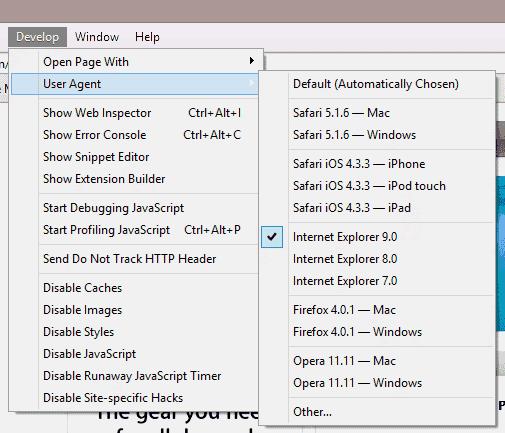
När du väl har valt en ny användaragentsträng laddar Safari om webbsidan och du är redo att börja.
Jag bör notera att den här inställningen inte förblir beständig efter att Safari stängs.
Lär dig här hur du visar källkoden på en webbsida i Apple Safari genom att använda verktyget Safari Web Inspector.
Hitta här detaljerade instruktioner om hur du ändrar användaragentsträngen i Apple Safari-webbläsaren för MacOS.
Undrar du hur man tar bort cookies, historik eller lösenordsdata från Apple Safari webbläsare? Läs denna guide och lär dig nu!
Lär dig hur du enkelt ser dina sparade lösenord i Chrome, Opera, Edge och Firefox. Vi ger dig en steg-för-steg-guide för att hantera dina lösenord effektivt.
Detaljerade instruktioner om hur du ändrar användaragentsträngen i webbläsaren Apple Safari för MacOS.
Så här visar du källkoden på en webbsida i Apple Safari med hjälp av verktyget Web Inspector.
Lös ett fel där Kunde inte öppna sidan, för många omdirigeringar. visas när du surfar på webben på din Apple iPhone eller iPad.
Vi visar dig hur du inaktiverar cachning i webbläsaren Apple Safari.
Hur du aktiverar eller inaktiverar popup-blockeraren i Apple Safari för Windows, OS X och iOS.
Så här ställer du in startsidan för Safari på din Apple iPhone eller iPad.
Så här ser du den fullständiga versionen av Facebook från din iPhone eller annan Apple iOS-enhet.
Gör läsningen lättare på Safari och öka storleken; här är hur.
Din hemsida är den sida som öppnas när du klickar på hemknappen i din webbläsare – vanligtvis en del av menyraden längst upp och i form av en
Genom att känna till tips och tricks Safari har att erbjuda vet du hur du får ut det mesta av webbläsaren. Det finns också några tips och tricks i ärmarna
Hur man tar bort cookies, historik eller lösenordsdata från Apple Safari webbläsare.
Vi visar dig hur du visar den fullständiga skrivbordsversionen av YouTube-webbplatsen i Safari för iOS.
Lös ett problem där Apple Safari-ikonen saknas på din iOS-enhet.
Om du letar efter ett uppfriskande alternativ till det traditionella tangentbordet på skärmen, erbjuder Samsung Galaxy S23 Ultra en utmärkt lösning. Med
Vi visar hur du ändrar markeringsfärgen för text och textfält i Adobe Reader med denna steg-för-steg guide.
För många användare bryter 24H2-uppdateringen auto HDR. Denna guide förklarar hur du kan åtgärda detta problem.
Lär dig hur du löser ett vanligt problem där skärmen blinkar i webbläsaren Google Chrome.
Undrar du hur du integrerar ChatGPT i Microsoft Word? Denna guide visar dig exakt hur du gör det med ChatGPT för Word-tillägget i 3 enkla steg.
Om LastPass misslyckas med att ansluta till sina servrar, rensa den lokala cacheminnet, uppdatera lösenordshanteraren och inaktivera dina webbläsartillägg.
Microsoft Teams stöder för närvarande inte casting av dina möten och samtal till din TV på ett inbyggt sätt. Men du kan använda en skärmspeglingsapp.
Referenser kan göra ditt dokument mycket mer användarvänligt, organiserat och tillgängligt. Denna guide lär dig hur du skapar referenser i Word.
I den här tutoren visar vi hur du ändrar standardzoominställningen i Adobe Reader.
Upptäck hur man fixar OneDrive felkod 0x8004de88 så att du kan få din molnlagring igång igen.























